Tích hợp Shopify
Tích hợp Shopify
Trình kết nối Shopify kéo các đơn đặt hàng từ Shopify và tạo Đơn hàng bán dựa trên chúng trong ERPNext.
Trong khi tạo đơn hàng bán hàng nếu Khách hàng hoặc Mặt hàng bị thiếu trong ERPNext, hệ thống sẽ tạo Khách hàng / Mặt hàng mới bằng cách lấy thông tin chi tiết tương ứng từ Shopify.
Trình kết nối Shopify được chuyển ra khỏi ERPNext và có sẵn thông qua Ứng dụng Frappe trên Thị trường đám mây Frappe
Lưu ý cho người dùng Trình kết nối Shopify cũ
Nếu bạn chưa thiết lập Trình kết nối Shopify trên trang ERPNext của mình, bạn có thể tiến hành bước tiếp theo.
Nếu bạn đang sử dụng tích hợp Shopify cũ được cung cấp trong ERPNext thì bạn sẽ phải tắt trình kết nối trước khi tiếp tục. Sau khi cài đặt ứng dụng, ứng dụng sẽ di chuyển dữ liệu hiện có, chẳng hạn như product_id duy nhất cho các mục sang loại tài liệu riêng biệt. Sau khi hoàn tất việc định cấu hình tích hợp mới, bạn có thể xác nhận trạng thái di chuyển bằng cách đi tới loại tài liệu "Nhật ký tích hợp thương mại điện tử".
Nếu bạn đang lưu trữ trang ERPNext của mình trên Frappe Cloud, bạn có thể nhanh chóng cài đặt ứng dụng bằng cách truy cập Trang tổng quan trang web của mình. Ứng dụng có sẵn trong Frappe Cloud Marketplace
Nếu trang web của bạn được lưu trữ bởi Frappe, vui lòng tăng vé hỗ trợ để cài đặt ứng dụng trên trang web của bạn.
Nếu bạn đang tự lưu trữ ERPNext, bạn có thể cài đặt ứng dụng bằng cách sử dụng băng ghế dự bị Frappe. Tham khảo tài liệu dự bị để cài đặt Ứng dụng Frappe.
bench get-app ecommerce_integrations --branch main
Kho lưu trữ cho ứng dụng được lưu trữ trên GitHub: http://github.com/frappe/ecommerce_integrations/
Tạo ứng dụng tùy chỉnh trong Shopify
Nhấp vào Ứng dụng trên thanh menu
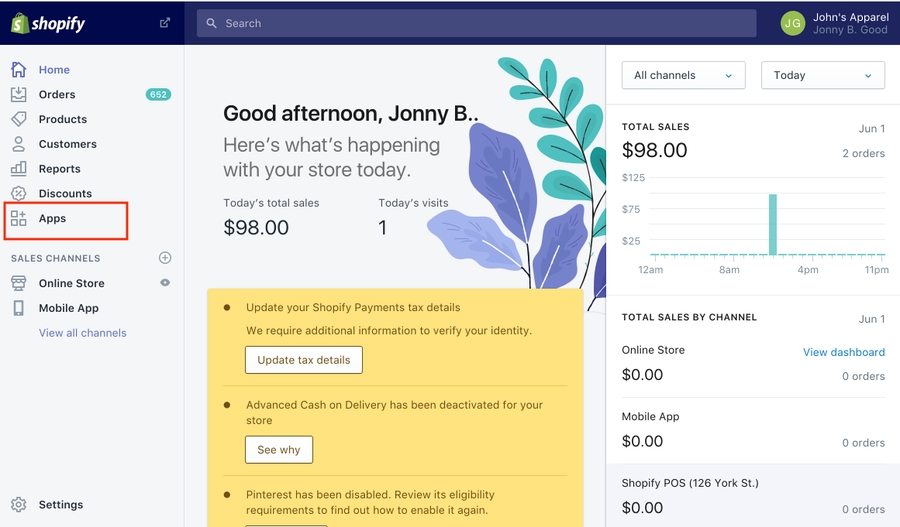
Nhấp vào Phát triển ứng dụng cho cửa hàng của bạn để tạo ứng dụng tùy chỉnh

Tạo ứng dụng mới
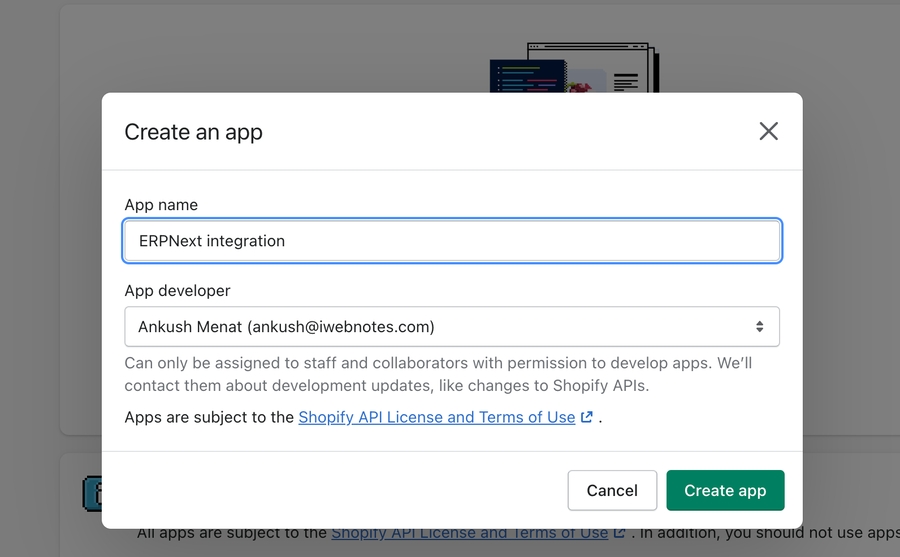
Điền vào các chi tiết và tạo ứng dụng. Mỗi ứng dụng có khóa API, mật khẩu và bí mật được chia sẻ riêng
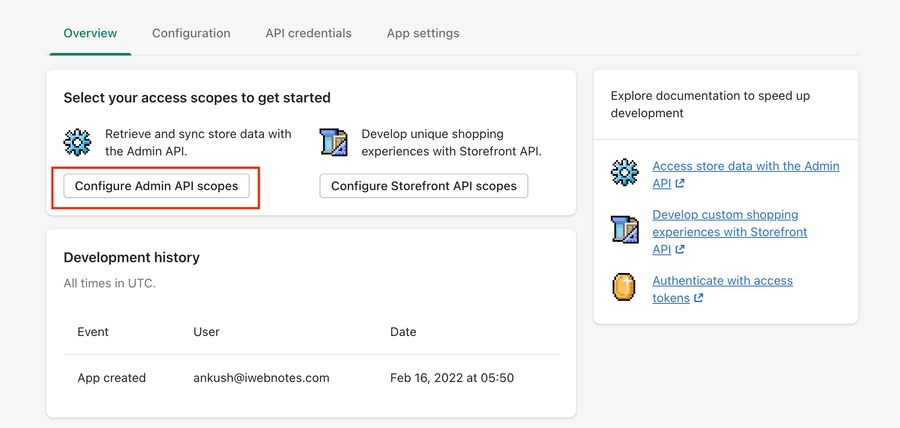
Cho phép các quyền sau đối với ứng dụng.
Lệnh nháp - Đọc và Viết
Đơn đặt hàng - Đọc và Viết
Vị trí - Đọc
Khách hàng - Đọc
Đơn đặt hàng thực hiện được giao - Đọc và Viết
Sản phẩm - Đọc và Viết
Danh sách sản phẩm - Đọc và Viết
Khoảng không quảng cáo - Đọc và Viết
phạm vi quản trị cuối cùng của bạn sẽ trông như thế này:
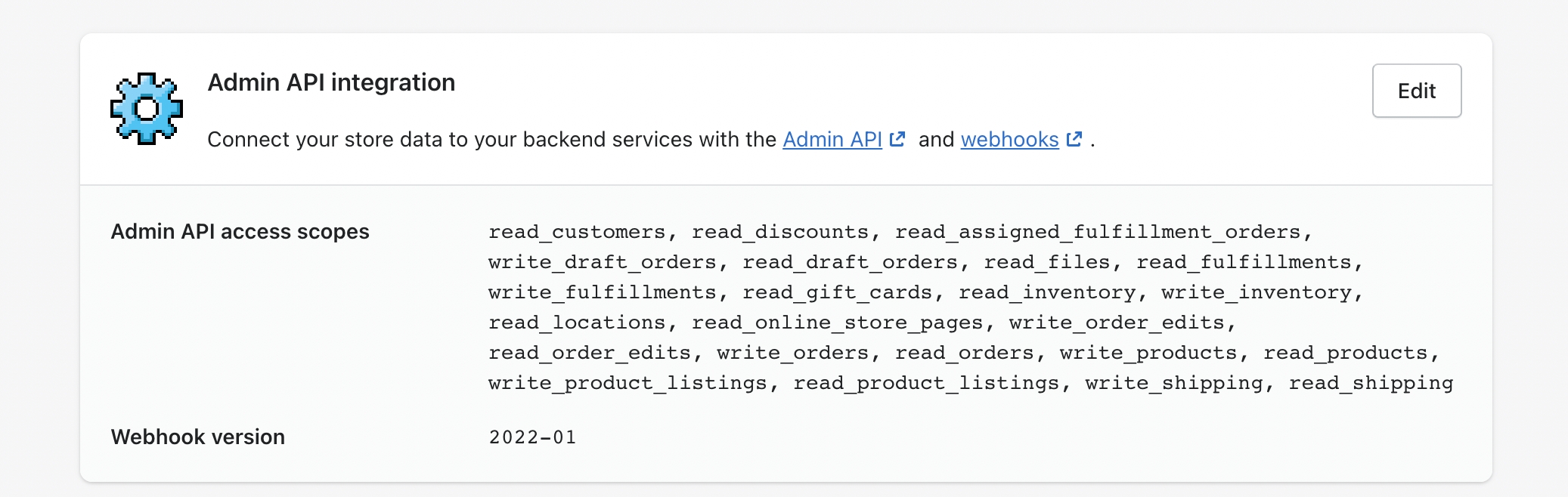
Cài đặt ứng dụng trên trang web của bạn
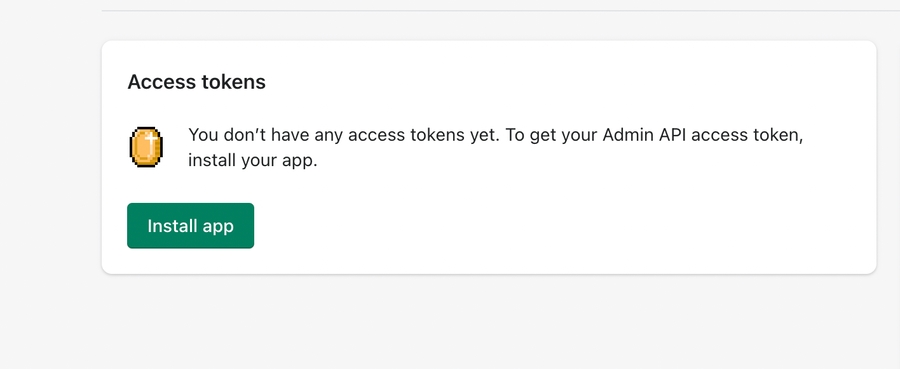
Thiết lập Shopify trên ERPNext: -
Khi bạn đã tạo Ứng dụng riêng tư trên Shopify, hãy thiết lập Thông tin đăng nhập ứng dụng và các chi tiết khác trong Cài đặt Shopify trong ERPNext.
Để truy cập Cài đặt Shopify, hãy chuyển đến: Thanh tìm kiếm tuyệt vời> Cài đặt Shopify
Điền vào URL trang web Shopify, Mã truy cập và Bí mật API từ Ứng dụng riêng tư của Shopify.
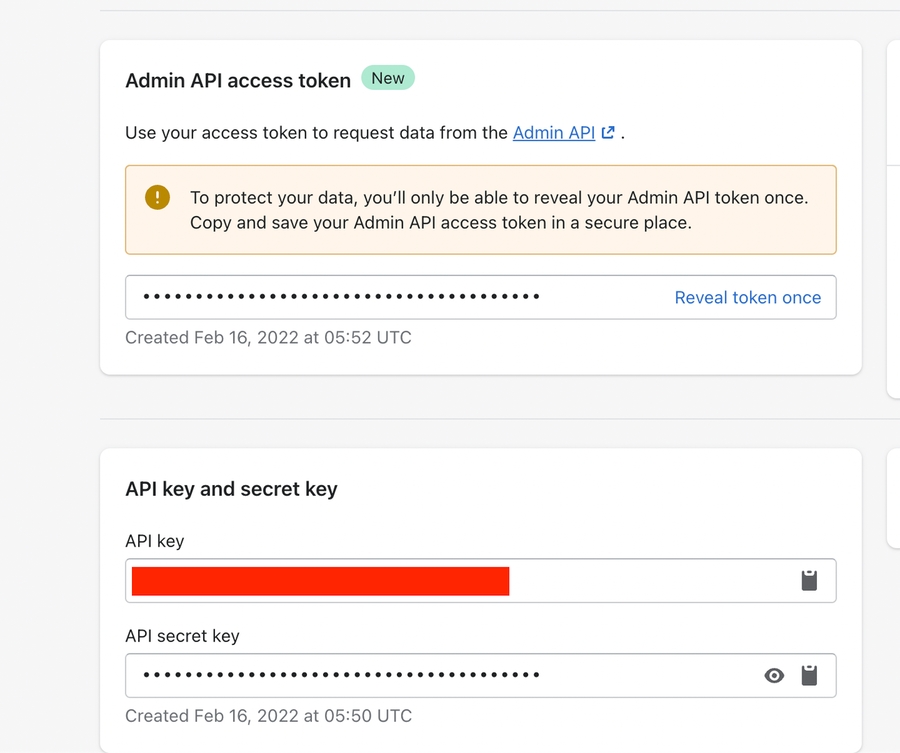
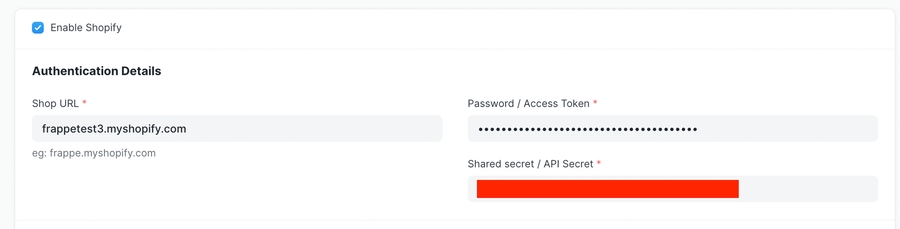
Thiết lập cấu hình Khách hàng, Công ty và Khoảng không quảng cáo.
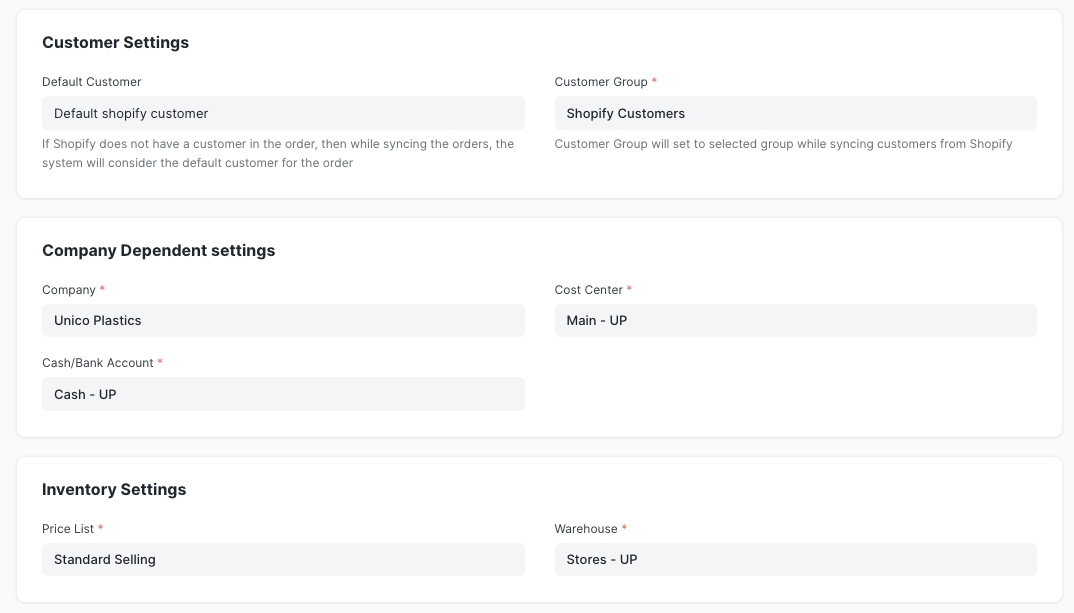
Trang cài đặt Shopify Thiết lập cấu hình đồng bộ hóa. Hệ thống lấy Đơn đặt hàng từ Shopify và tạo Đơn hàng bán trong ERPNext. Bạn có thể định cấu hình hệ thống ERPNext để nắm bắt các khoản thanh toán và bù trừ đối với các đơn đặt hàng.
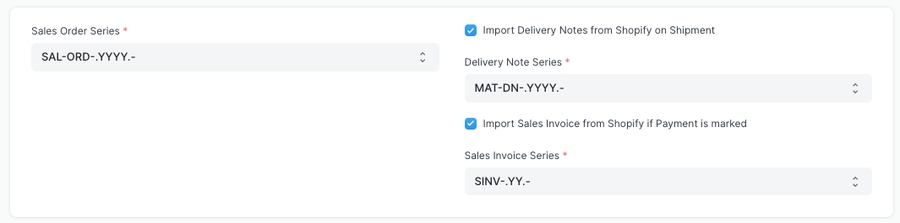
Thiết lập Bản đồ thuế. Lập bản đồ thuế và phí vận chuyển cho từng loại thuế và phí vận chuyển bạn áp dụng trong Shopify. Bạn có thể tìm thấy tên các loại thuế của mình từ trang Quản trị viên Shopify.
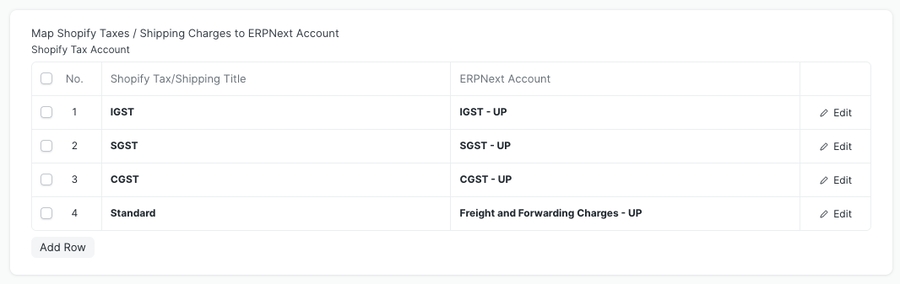
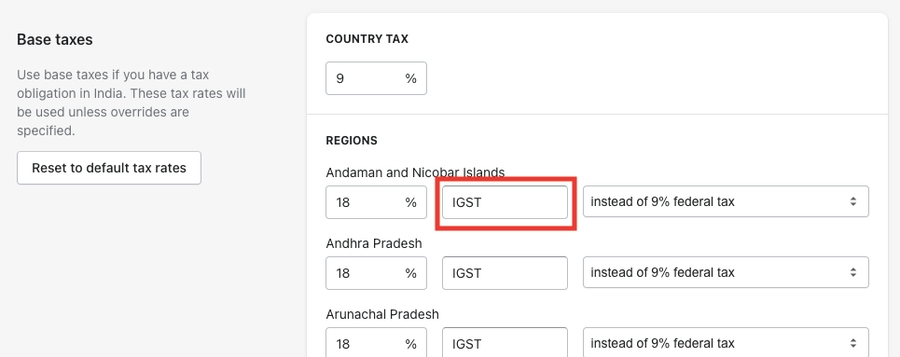
Sau khi thiết lập tất cả các cấu hình, hãy bật đồng bộ hóa Shopify và lưu cài đặt. Thao tác này sẽ đăng ký API với Shopify và hệ thống sẽ bắt đầu đồng bộ hóa Đơn hàng giữa Shopify và ERPNext.
Sau khi hoàn tất cấu hình Shopify và đã bật Đồng bộ hóa Shopify, bạn cũng nhận được một điều khoản để đồng bộ hóa các đơn đặt hàng cũ của mình từ Shopify vào ERPNext. Quá trình đồng bộ hóa này sẽ diễn ra trong nền và có thể mất vài giờ tùy thuộc vào số lượng đơn đặt hàng bạn có.
Bật "Đồng bộ hóa đơn đặt hàng cũ"
Nhập các ngày Từ và Đến mà các đơn đặt hàng cần được đồng bộ hóa
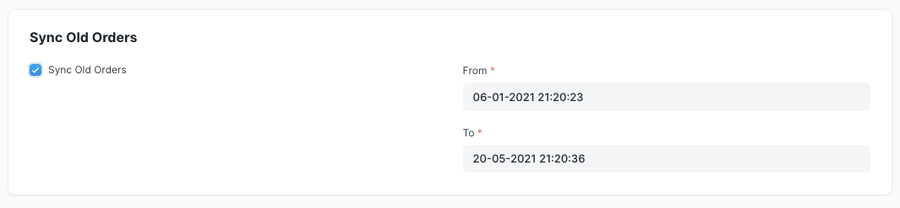
Bạn có thể cập nhật khoảng không quảng cáo của mình với Shopify cho các mặt hàng được đồng bộ hóa từ Shopify. Đồng bộ hóa khoảng không quảng cáo được thực hiện hàng giờ với một công việc đã lên lịch. Mức tồn kho của các mặt hàng đã thay đổi kể từ lần đồng bộ hóa cuối cùng được đẩy lên Shopify. Mức tồn kho của các kho ERPNext được ánh xạ 1 đến 1 với các vị trí Shopify.
Để bật đồng bộ hóa khoảng không quảng cáo, hãy nhấp vào hộp kiểm, thao tác này sẽ hiển thị cho bạn một bảng để lập bản đồ kho ERPNext với Vị trí Shopify.
Chọn tần suất đồng bộ hóa. Tần suất khuyến nghị là 30 đến 60 phút.
Nhấp vào nút "Tìm nạp vị trí Shopify" để điền các vị trí Shopify vào bảng.
Liên kết từng vị trí với kho ERPNext.
Lưu cài đặt.

Lưu ý: Trình kết nối này giả định rằng ERPNext là nguồn thông tin chính về mức khoảng không quảng cáo, bất kỳ thay đổi nào được thực hiện đối với mức khoảng không quảng cáo của Shopify sẽ bị ERPNext ghi đè nếu mức tồn kho ERPNext thay đổi.
Lưu ý: Shopify không hỗ trợ số lượng phân đoạn. Nếu số lượng phân số được tìm thấy trong ERPNext, mức tồn kho trên Shopify sẽ được đặt bằng cách làm tròn số đó xuống thành số nguyên gần nhất.
Bạn có thể bật đồng bộ hóa các mục ERPNext mới với Shopify bằng cách chọn "Tải các mục ERPNext mới lên Shopify".
Bạn cũng có thể cập nhật mục Shopify khi cập nhật mục ERPNext.
Các trường sau được tải lên / cập nhật:
Trường văn bản ERP
Trường Shopify
Tên mục
Tiêu đề
Mã hàng
Mã hàng
Nội dung mô tả
Sự mô tả
Nhóm mặt hàng
Loại sản phẩm
Trọng lượng mỗi đơn vị
Trọng lượng
Cân nặng UOM
Cân nặng UOM
Theo mặc định, tất cả các mục được đánh dấu là Bản nháp trên Shopify và không được xuất bản trong bất kỳ cửa hàng nào.
Mục đích của việc cung cấp chức năng này là để đồng bộ hóa các mục với Shopify. Không thể ánh xạ mọi trường 1-1. Khi tạo một mục trên Shopify bằng phương pháp này, nó được liên kết với ERPNext, điều này giúp loại bỏ khả năng trùng lặp. Bạn có thể sửa đổi các mục trên Shopify sau để thêm chi tiết.
Lưu ý: Tính năng này không được hỗ trợ khi nhập dữ liệu hoặc đối với các mục mẫu / biến thể.
Trình kết nối này xử lý các tình huống hủy khác nhau theo cách sau:
Nếu Đơn đặt hàng trên Shopify bị hủy và nó không có hóa đơn hoặc Phiếu giao hàng được liên kết với nó thì Đơn hàng bán hàng ERPNext sẽ bị hủy.
Nếu Đơn đặt hàng ERPNext có bất kỳ tài liệu liên kết nào, thì trạng thái đơn đặt hàng trên Shopify sẽ được thêm vào tài liệu tương ứng. Việc hủy và chuẩn bị các tài liệu thích hợp phải được thực hiện bởi người dùng dựa trên thông tin này.
Last updated